¿Cómo subir videos a WordPress sin YouTube?
Publicado: 2021-04-28Una forma emocionante de mejorar la estética de su sitio web es agregar un video. Esto no solo es visualmente atractivo, sino también atractivo. También proporciona una fantástica experiencia de usuario a su audiencia.
Actualmente, la plataforma de alojamiento de videos más utilizada es YouTube. Cuando se trata de transmisión de video, Youtube es el jugador principal.
Pero, la transmisión de video no se limita a una sola plataforma. Además, hay docenas de plataformas diferentes desde las que puedes ir e insertar videos.
Entonces, este blog incluye una guía completa para cargar e incrustar videos sin necesidad de YouTube. Puede elegir cualquiera de estas técnicas según sus preferencias.
Primero, comencemos con algunos temas esenciales relacionados con el video del sitio web.
Tabla de contenido
- ¿Por qué debería agregar videos a su sitio de WordPress?
- Las mejores prácticas de video marketing a seguir en 2022
- 1. Atrae la atención de tus espectadores rápidamente
- 2. Identifique lo que mueve a su audiencia
- 3. Conozca sus objetivos de marketing de video
- 4. Hazlo simple y claro
- 5. No olvides agregar subtítulos
- ¿Qué plataforma de alojamiento de video admite WordPress además de YouTube?
- 1.Facebook
- 2. Vimeo
- 4. Contracción
- 5. Gorjeo
- ¿Cómo incrustar un video en WordPress sin YouTube?
- 1. Incruste un video en la página o publicación de su sitio web
- 2. Incrustar video en el área de widgets de su sitio web
- ¿Cómo incrustar un video que no es de YouTube usando complementos de WordPress?
- 1. Embebedor de video receptivo avanzado (ARVE)
- 2. Incrustación de video maravilloso
- ¿Cómo subir un video a WordPress usando la biblioteca de medios?
- ¿Cuáles son los beneficios de incrustar un video en WordPress en lugar de cargarlo?
- Preguntas frecuentes sobre la carga de videos en WordPress sin YouTube
- P. ¿Cuáles son algunos otros complementos para agregar videos a mi sitio de WordPress?
- P. ¿Qué otros sitios de alojamiento de videos admite WordPress?
- P. ¿Cómo debo crear un video para insertarlo en mi sitio web?
- P. ¿Dónde puedo encontrar videos libres de derechos de autor para subirlos a mi sitio web?
- P. ¿Puedo incrustar un video en mi sitio usando el editor clásico de WordPress?
- Conclusión
¿Por qué debería agregar videos a su sitio de WordPress?
Cuando alguien visita su sitio web, debe resultarle fácil conocer su empresa/marca. Puedes lograrlo contando historias a través de videos en lugar de escribir hechos anodinos.
Para ese propósito, le recomendamos que confíe en los videos. Es un excelente medio para compartir la historia de su marca de manera más clara y eficiente.
Cuando agrega un video a su sitio, alienta a los visitantes a interactuar con su contenido. Sus audiencias pasarán más tiempo en su sitio. Por lo tanto, aumenta la probabilidad de que compren sus productos/servicios.
Además, cuando los visitantes permanecen más tiempo en su sitio web, mejora su rendimiento de SEO.
La duración de la estancia de sus visitantes en su sitio es el tiempo de permanencia. Google lo considera un factor de clasificación esencial. Por lo tanto, los videos ayudan a que su sitio web se ubique en la parte superior de las páginas de resultados del motor de búsqueda (SERP).

La mayoría de los usuarios de Internet tienen poca capacidad de atención, por lo que lo más probable es que no estudien todo su contenido web. Además, cuando proporciona información escrita en su sitio, no todos la leerán hasta el final.
¡Ahí es donde el video viene al rescate!
Requiere menos esfuerzo ver un video que leer el texto completo en su sitio web. Este enfoque evita la posible brecha de comunicación entre usted y los visitantes.
Puede agregar la información crucial en su breve clip introductorio en la sección Banner de su página de inicio.
Las mejores prácticas de video marketing a seguir en 2022
El video es un componente principal de la estrategia de marketing. Debe seguir algunas sugerencias para promocionar su negocio de manera efectiva en 2022. Aquí hay una lista de las cinco mejores prácticas de video marketing que debe recordar.
1. Atrae la atención de tus espectadores rápidamente
Si te gusta navegar por Internet, ya sabes lo rápido que puedes perder el interés debido a un contenido deficiente. Ahora, póngase en los talones de su público objetivo. No dejes que sientan lo mismo mientras miran tu video.
Y sí, siempre piense fuera de la caja para ideas de video. Por ejemplo, vea un breve anuncio de los desodorantes para inodoros Poo~Pourri. Este anuncio puede captar la atención de casi todos en un par de segundos.
2. Identifique lo que mueve a su audiencia
Puede crear un video alucinante, pero es posible que sus consumidores aún no lo aprecien. En tales casos, debe identificar su público objetivo. Si no les gusta, tu video no servirá de nada.
No recomendaremos crear videos llamativos con varios personajes de dibujos animados si está dirigido a la generación de personas mayores.

Sin embargo, ese video funcionará correctamente para jardines de infancia y guarderías. Por lo tanto, siempre tenga en cuenta a su público objetivo al crear un video para el sitio web.
3. Conozca sus objetivos de marketing de video
¿Qué quieres lograr con tus videos de marketing? La promoción de su negocio es una idea vaga. Debe tener un objetivo específico en mente, como aumentar los clientes potenciales calificados, aumentar el tráfico del sitio web, crear conciencia de marca, etc.
Es posible que desee que su audiencia realice acciones específicas después de ver su video. En ese caso, puede usar palabras de llamada a la acción (CTA). Los ejemplos incluyen "Registrarse", "Más información", "Descargar ahora", etc.
4. Hazlo simple y claro
La implementación de tácticas de video marketing lo ayuda a construir una conexión sólida con su audiencia. Para eso, necesitas comunicar la historia de tu marca de una manera fácil de entender.
No utilice efectos especiales innecesarios. Podría distraer a su audiencia del mensaje central. Además, escriba la transcripción de su video usando palabras simples. El video de su sitio web no es el lugar adecuado para hacer alarde de sus habilidades literarias. Mantenlo simple si no quieres perder a tus clientes potenciales.
5. No olvides agregar subtítulos
Forbes publicó que alrededor del 69% de los usuarios en línea ven videos apagando el audio en lugares públicos. Además, una cuarta parte de ellos apaga el sonido incluso en residencias privadas.
Estas estadísticas revelan que es poco probable que su audiencia escuche el sonido de su video. Si es así, en ese caso, ¿cómo se puede comunicar correctamente? La respuesta es usar leyendas o subtítulos para su video.
Hay toneladas de herramientas de subtítulos automáticos para agregar esta función al video de su sitio web. Alternativamente, también puede agregarlos manualmente.
¿Qué plataforma de alojamiento de video admite WordPress además de YouTube?
Si desea incrustar un video en su sitio de WordPress, puede confiar en varias plataformas de transmisión de video. YouTube se encuentra entre los sitios de alojamiento de videos más grandes con alrededor de 1.900 millones de usuarios activos cada mes.
Pero, ¿y si buscas otras alternativas además de Youtube? Entonces, aquí discutiremos otros cuatro sitios de transmisión de video compatibles con WordPress.
1.Facebook
Facebook se ha convertido en el competidor más fuerte de YouTube. La gente está utilizando este gigante de las redes sociales para ver videos más que nunca. Atrae alrededor de ocho mil millones de visitas todos los días.
Ahora hablemos sobre cómo incrustar un video de Facebook en su sitio web.
Primero, seleccione un clip y haga clic en los tres puntos en su lado superior derecho. Abre un menú desplegable con una opción Incrustar.
Haga clic en la opción Incrustar y continúe.
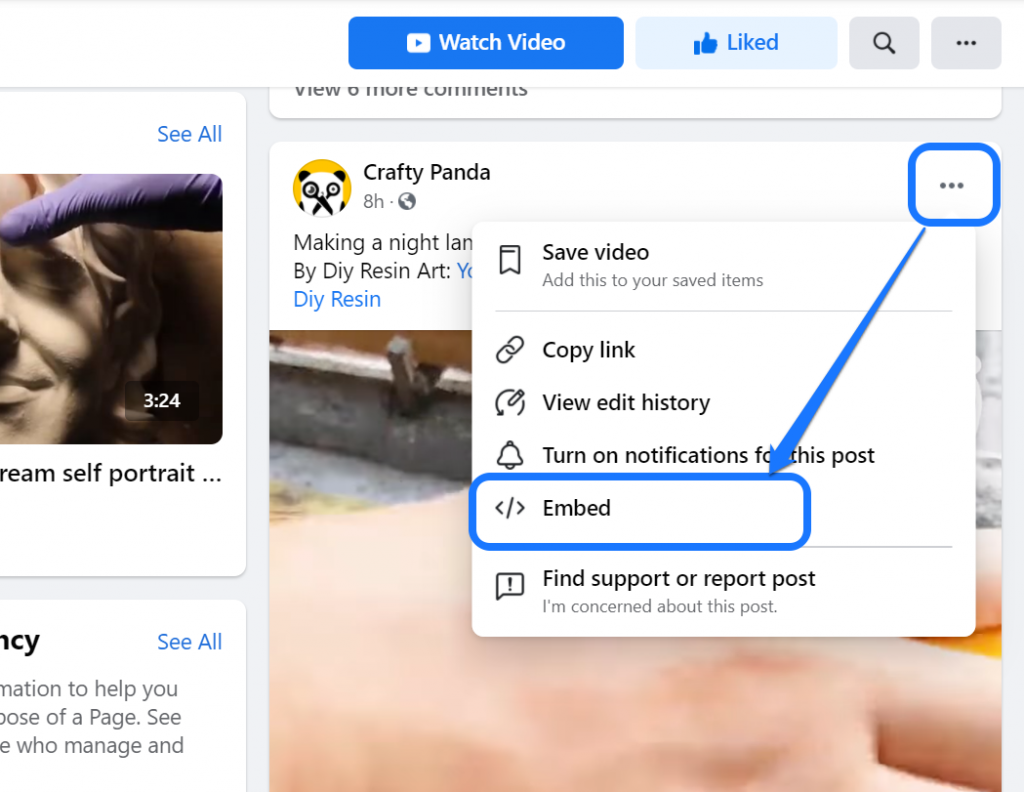
Facebook abre una nueva ventana donde obtienes un shortcode para copiar. Frio
Puede copiar manualmente el código o simplemente hacer clic en el texto "Copiar código". Si lo desea, seleccione el ícono Incluir publicación completa para mostrar el título en su sitio.
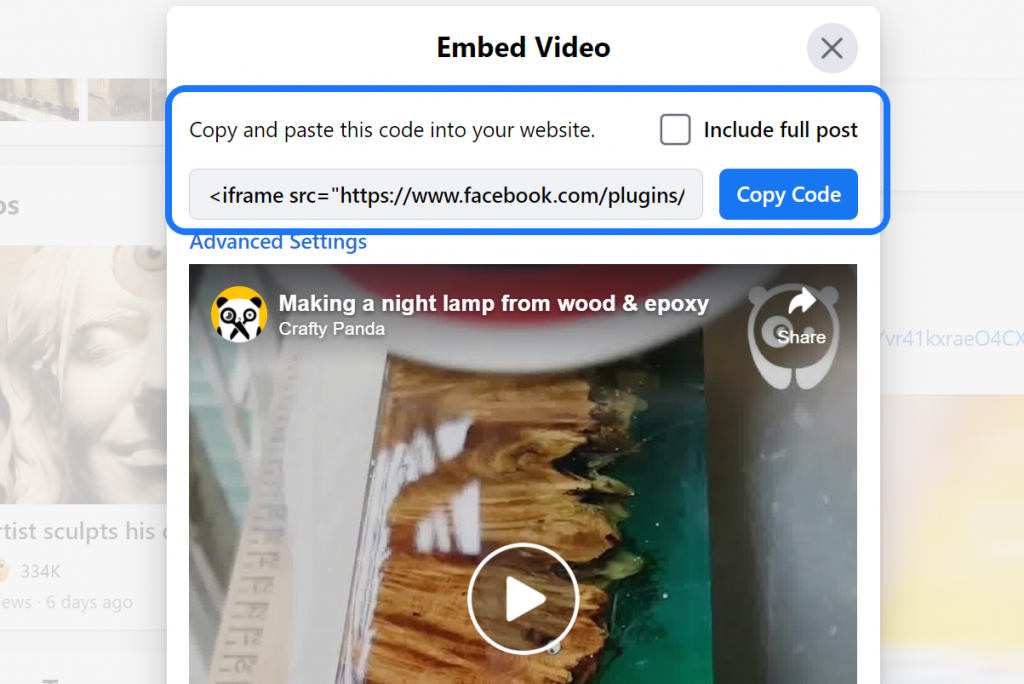
Luego, puede pegar el código en un bloc de notas por ahora. Revisaremos las formas de pegar el código copiado en su editor de texto de WordPress en "¿Cómo incrustar un video que no es de YouTube usando complementos de WordPress?" sección.
2. Vimeo
Vimeo es otra plataforma de transmisión de video que se considera una red profesional de creadores de videos. Puede copiar directamente la URL de su video seleccionado desde esta plataforma. WordPress proporciona un bloque de medios particular para agregar contenido de Vimeo.
Del mismo modo, otra forma de incrustar videos de Vimeo es usando el código abreviado. Aquí sabrás como podrás hacerlo.
- Primero, visite el video que desea incrustar.
- Luego, haga clic en el icono Compartir en el lado izquierdo.
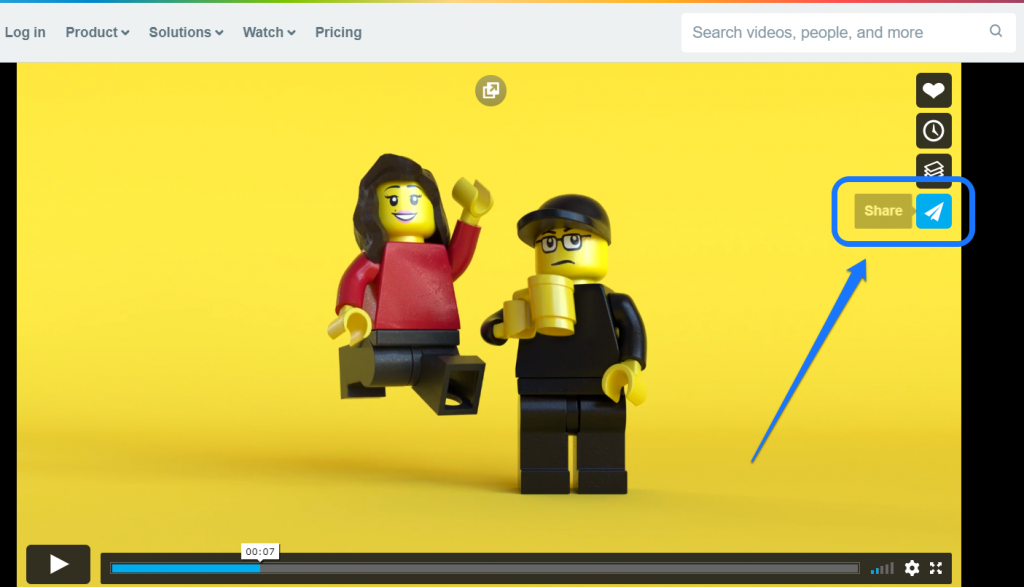
Con esta acción, Vimeo abre una ventana emergente con enlace de video, códigos cortos incrustados y más. Puede copiar su URL desde la sección superior o tomar el código abreviado en su lugar.
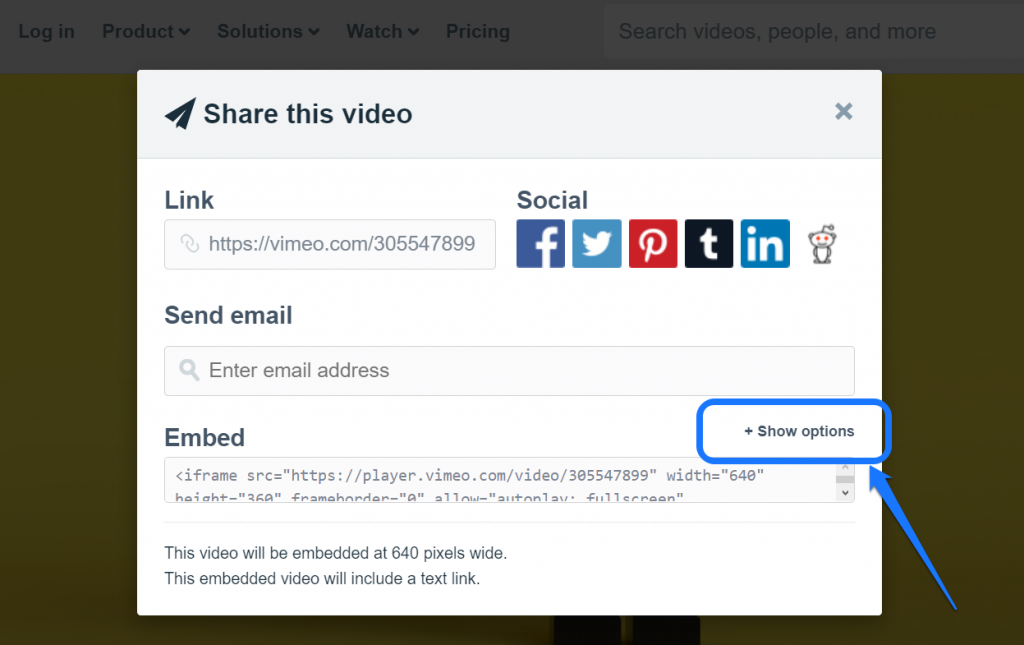
Si selecciona la segunda opción, haga clic en el botón Mostrar opciones. Esta acción amplía las opciones de ajuste.
Vimeo muestra algunas configuraciones avanzadas debajo de la miniatura del video. Puede seleccionar su tamaño, color, introducción y otras cosas impresionantes.
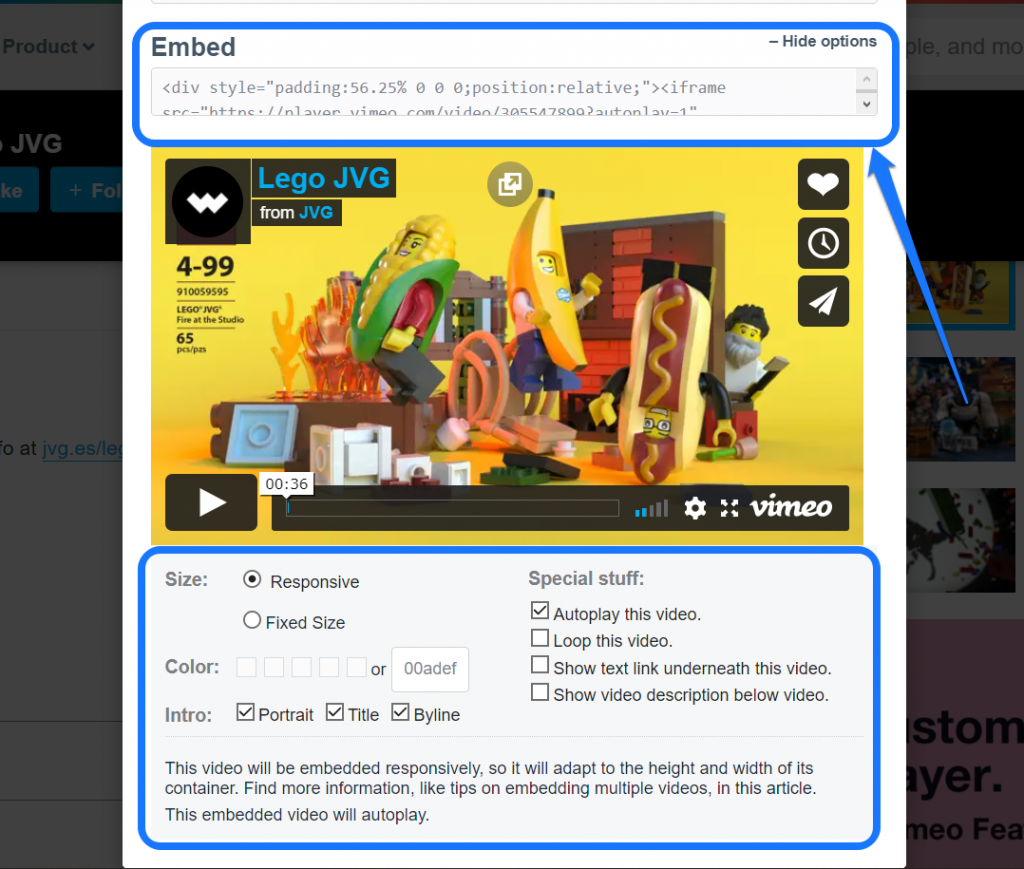
Copie el código del cuadro de texto Insertar resaltado en la captura de pantalla a continuación. Guarde este shortcode en el bloc de notas y lo usaremos en la sección posterior.
4. Contracción
Twitch es un sitio web de transmisión de video en vivo que se enfoca en juegos, deportes, música y otro contenido de entretenimiento. Puede participar en el chat de transmisión, suscribirse a varios usuarios y donar para apoyar su canal.
Ahora recuperemos el código abreviado de un video de contracción rápidamente.
Primero, debe visitar el video deseado y hacer clic en el ícono Compartir. Su botón para compartir se parece a una flecha que apunta hacia arriba, que se muestra en la captura de pantalla a continuación.
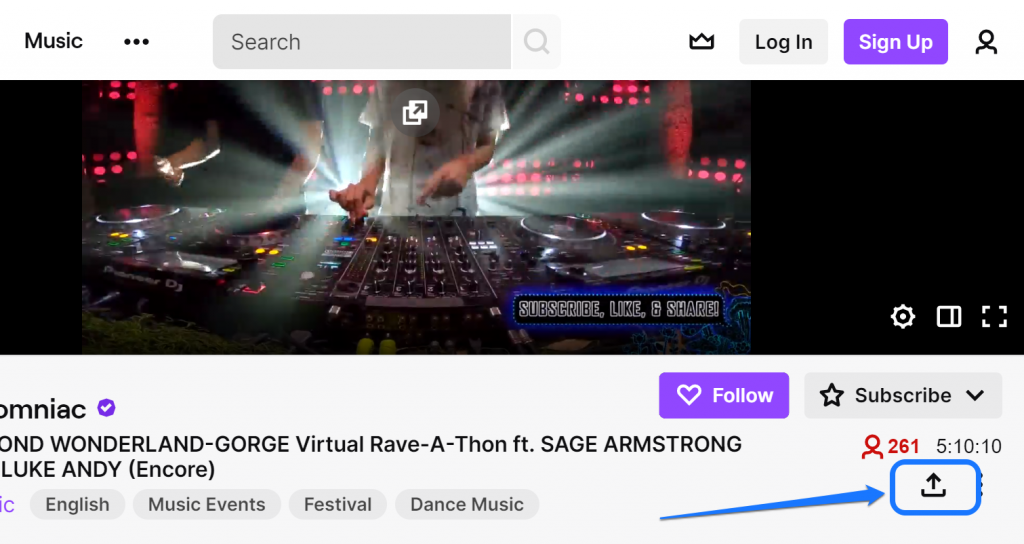
Muestra un pequeño cuadro de diálogo con diferentes opciones para compartir. Puede copiar el enlace del video usando el botón Copiar URL en la esquina derecha.
Pero WordPress no proporciona un bloque de medios para Twitch. Es por eso que le sugerimos que copie el código de inserción. Por lo tanto, haga clic en la opción Incrustar.
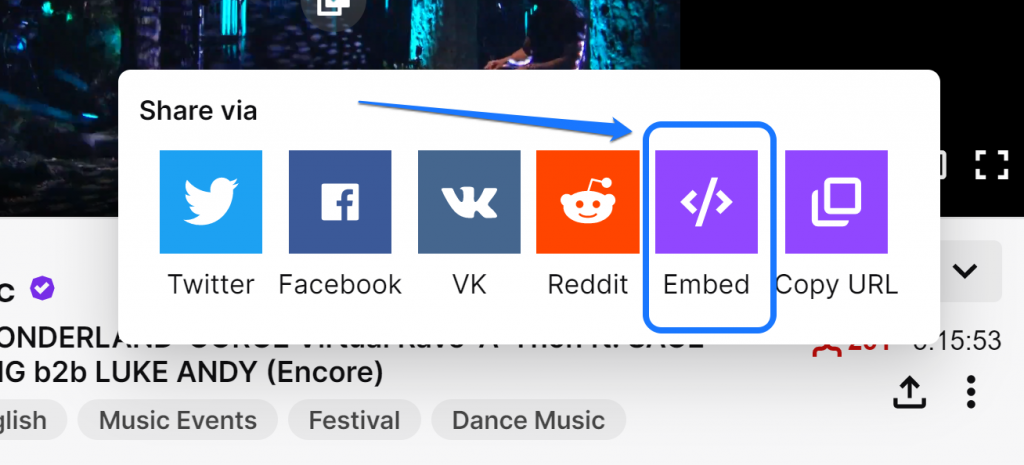
Esta acción abre una ventana emergente que le permite incrustar el reproductor de video o el chat en vivo. Dentro de la sección Reproductor de video, obtienes dos opciones de incrustación: usar JavaScript e iframe.
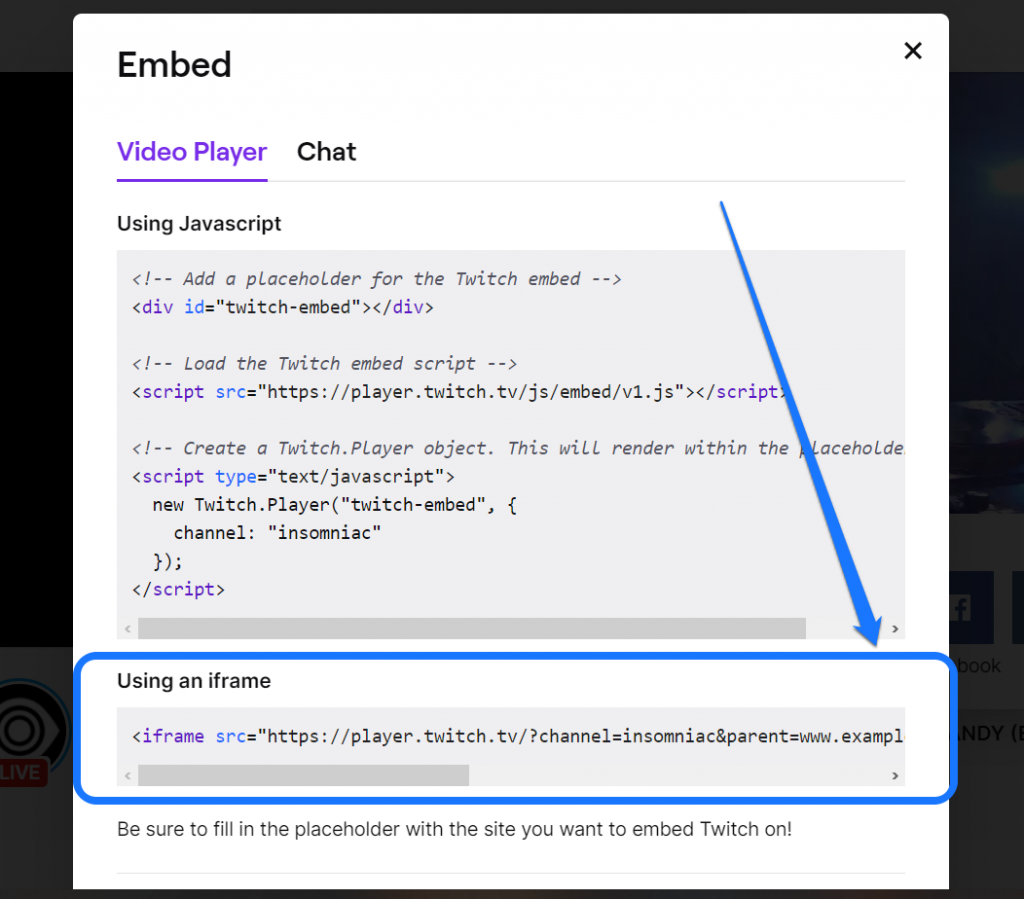
Le sugerimos que copie el código del iframe y no el de JavaScript. Pegue el shortcode en un bloc de notas. Vas a necesitar este código en "¿Cómo incrustar un video que no es de YouTube usando los complementos de WordPress?" sección.
5. Gorjeo
Twitter es una plataforma de redes sociales ampliamente utilizada, que la mayoría de la gente denomina como un sistema de microblogging. Puede publicar imágenes, videos, agregar enlaces y escribir tweets con un máximo de 140 caracteres.
Similar a Vimeo, WordPress también proporciona un bloque de medios para Twitter. Por lo tanto, puede usar tanto su URL como su código abreviado para incrustar su video.
Busque un video relevante en esta plataforma social. Cuando encuentre uno, haga clic en el puntero en su esquina, que abre un menú desplegable.
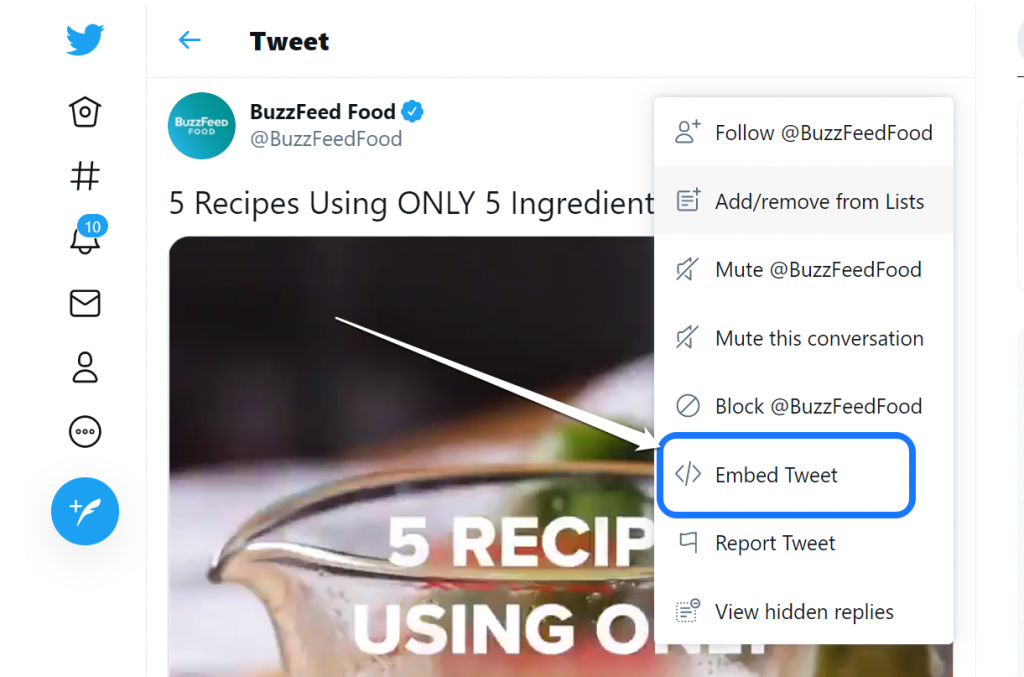
Seleccione la opción Insertar Tweet para continuar. Después de eso, Twitter abre una nueva pestaña en su navegador. El área del encabezado de esa pestaña incluye una URL para ese tweet. Puedes copiar ese enlace si lo prefieres. Si no es así, desplácese un poco hacia abajo.
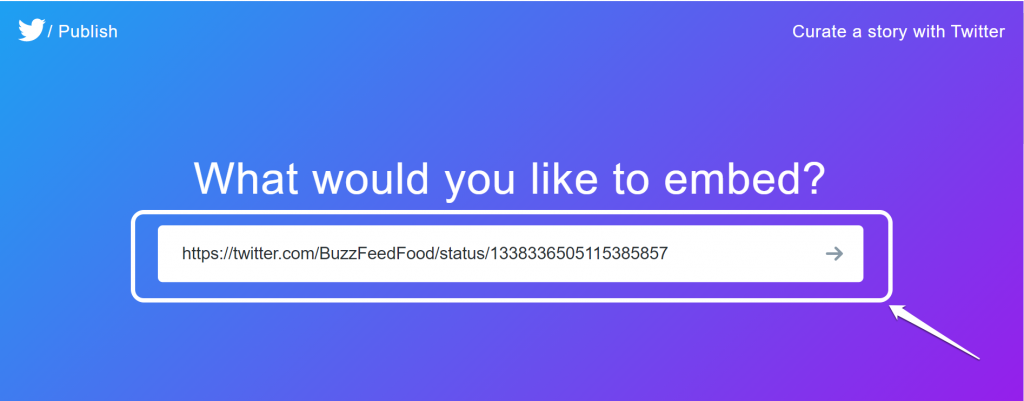
La segunda sección de esta página incluye un código abreviado, que facilita la inserción del video. Haga clic en el botón Copiar código en el lado derecho de su cuadro de texto. Ahora pegue este código en un bloc de notas.
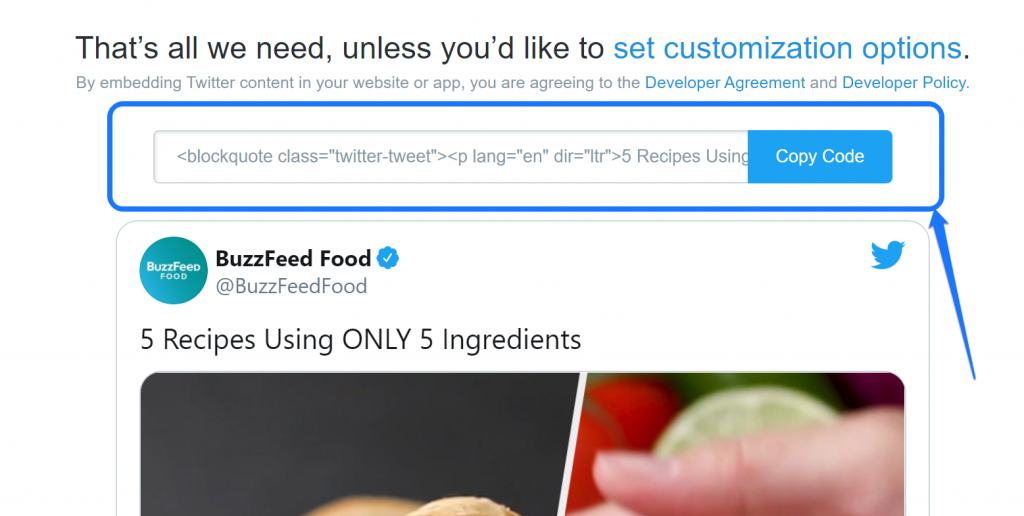
Ahora es el momento de pasar por varios enfoques para incrustar y cargar un video en su sitio web sin YouTube.
¿Cómo incrustar un video en WordPress sin YouTube?
En la sección anterior, aprendió cómo copiar códigos de inserción de varias plataformas de transmisión de video. Permítanos usarlos en acción agregándolos a su sitio de WordPress.
Aquí hay dos formas en que puede incrustar un video en su sitio web con WordPress.
1. Incruste un video en la página o publicación de su sitio web
El mejor lugar para agregar un video en su sitio web es en las páginas o publicaciones. Las páginas pueden ser Página de inicio, Acerca de, Portafolio o más. Un video en tu blog ayuda a los lectores a comprender la idea central rápidamente sin tener que leer la publicación completa.
Para incrustar video en su sitio web, siga los siguientes pasos.
- Inicie sesión en su cuenta de WordPress.
- Pase el cursor del mouse sobre la opción Páginas.
- Cuando vea su menú desplegable, haga clic en el botón Agregar nuevo.
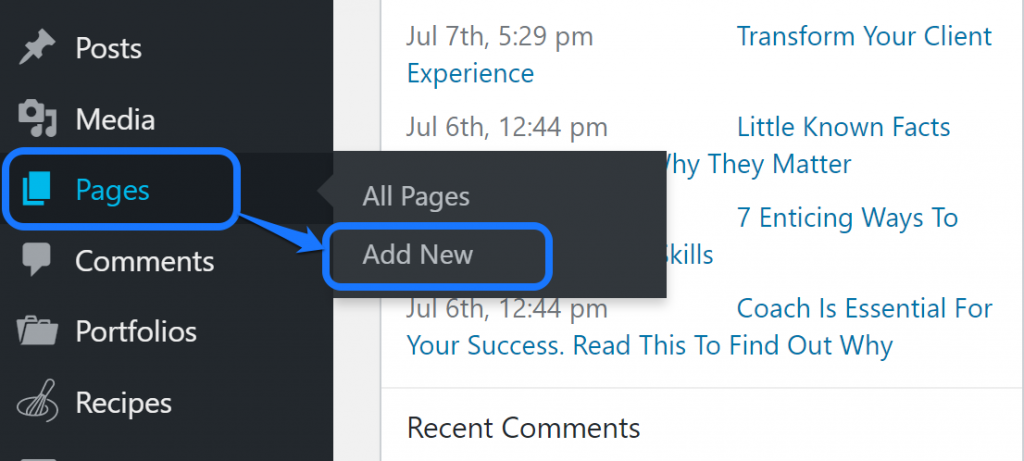
Después de eso, ingresa a la interfaz de edición de páginas de WordPress.
Explicaremos dos formas diferentes de incrustar un video en la página/publicación de su sitio web: la primera trata con el código abreviado y la segunda con la URL del video.
Elige el que más te convenga.
UNA. Usando código corto
Para este método, le sugerimos que cambie el editor visual predeterminado al editor de código. Para eso, haga clic en los tres puntos en la esquina superior derecha y seleccione la opción Editor de código dentro del menú.
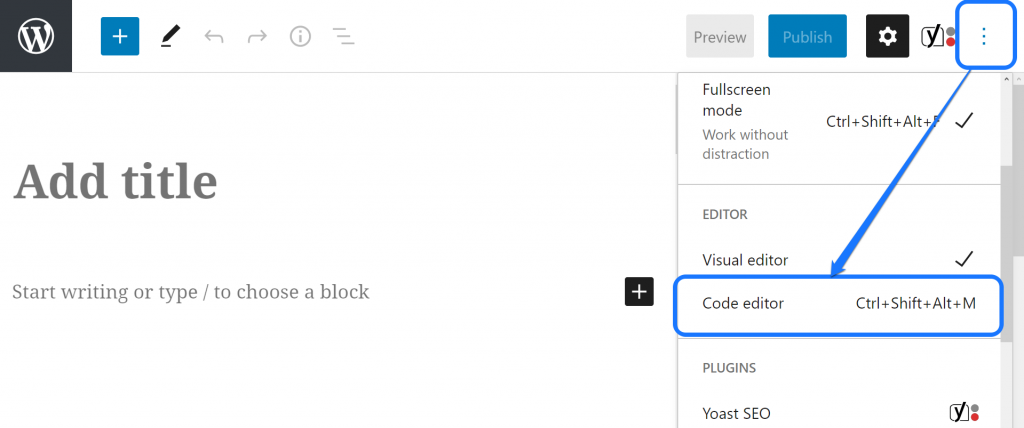
Ahora es el momento de pegar el código abreviado que copió de los sitios web de transmisión de video anteriores. Usemos el último video de Facebook que guardamos en un bloc de notas. Inserte el código completo en el cuadro de texto, como se muestra a continuación.
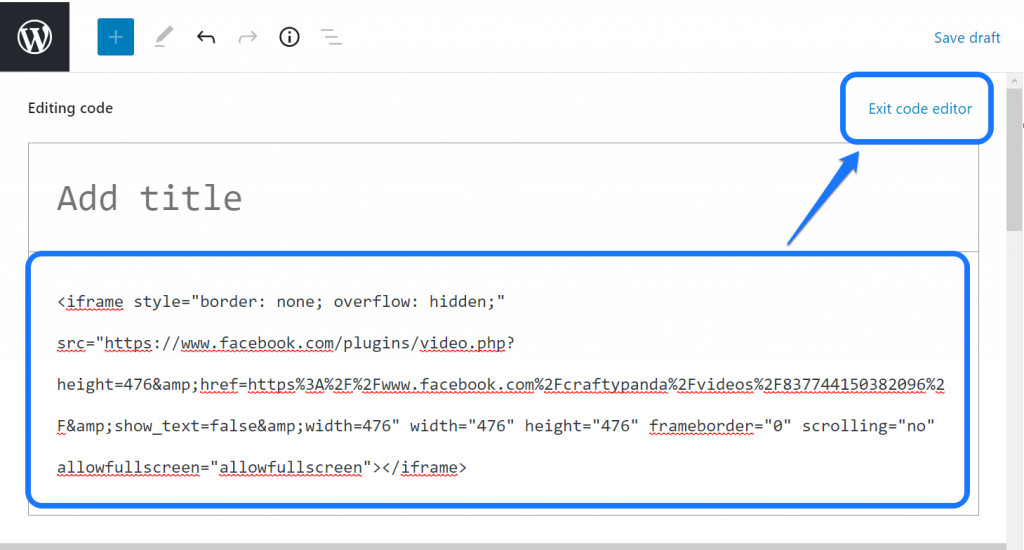
Una vez que pegue el código, haga clic en el botón Salir del editor de código en el lado superior derecho. WordPress muestra la miniatura del video que incrustaste. Puede hacer clic en él para traer una barra de encabezado que le permite personalizar su formato.
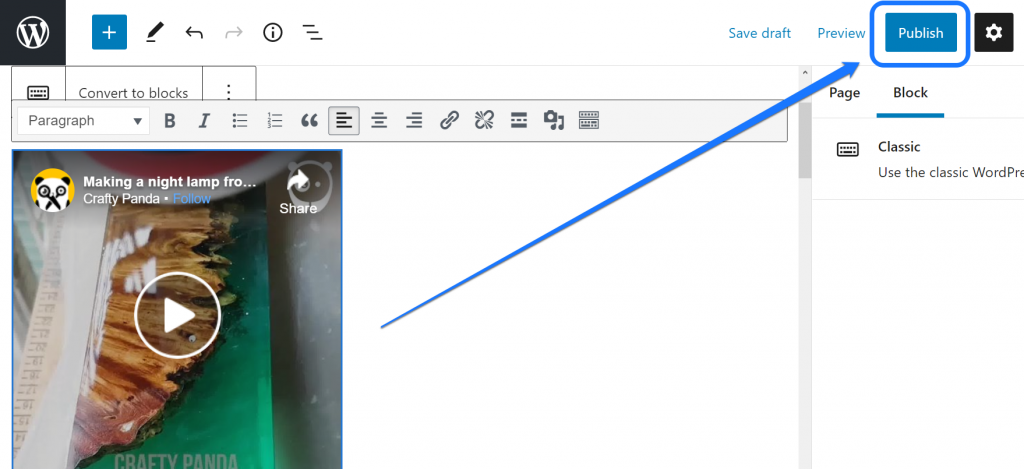
Puede hacer clic en la opción Vista previa para verificar cómo está funcionando su video. Si está satisfecho con su apariencia, haga clic en el botón Publicar en la parte superior de esta página.
B. Uso de URL de vídeo
Si está incorporando videos de Vimeo, Twitter, TED Talks, TikTok, etc., puede usar este enfoque en su lugar.
Una vez que ingrese a la interfaz de edición de páginas en WordPress, haga clic en el icono Más que ve en la parte superior izquierda. Abre un menú desplegable con un cuadro de texto. Ingrese Incrustar y WordPress mostrará todos los sitios que admite para incrustar.
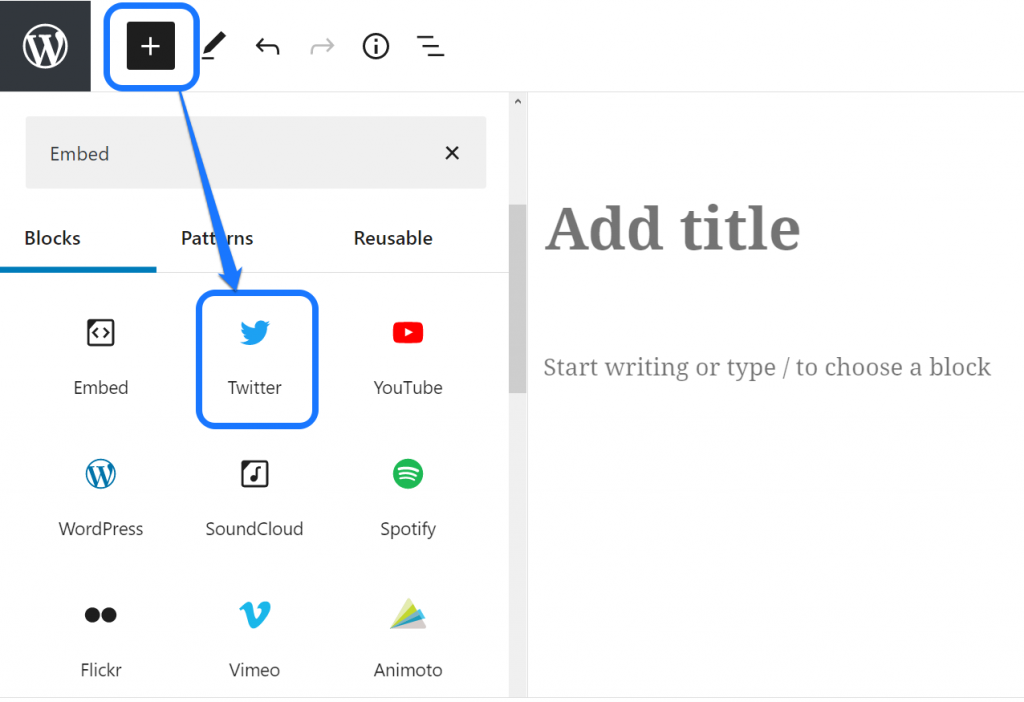
Haga clic en el icono de su preferencia. Por ejemplo, elegimos Twitter porque queremos incluir un video de Twitter en nuestro sitio web.

Después de eso, obtienes un bloque de URL de Twitter con un espacio para incluir la URL de tu contenido. Pegue el enlace copiado anteriormente y haga clic en el botón Insertar.
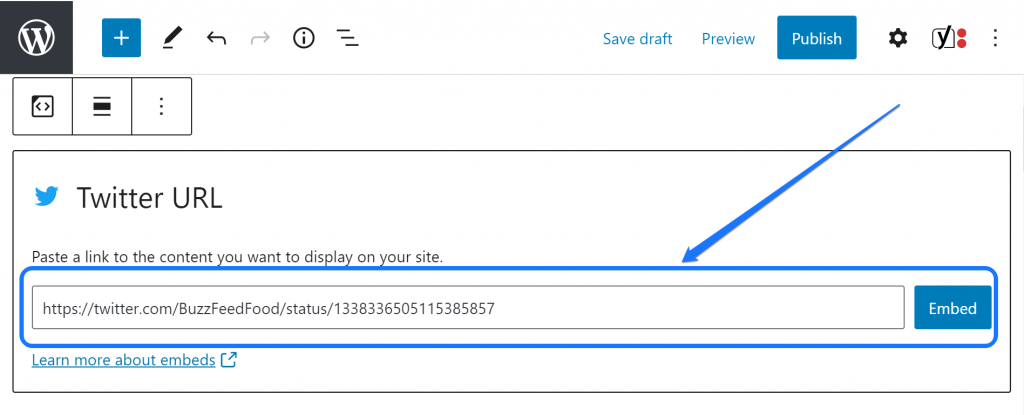
Esta acción agrega el video a la página de su sitio web. Puede ver la miniatura de ese video en la interfaz de edición. Sin embargo, le sugerimos que verifique el estado de funcionamiento con el botón Vista previa en la esquina superior derecha.
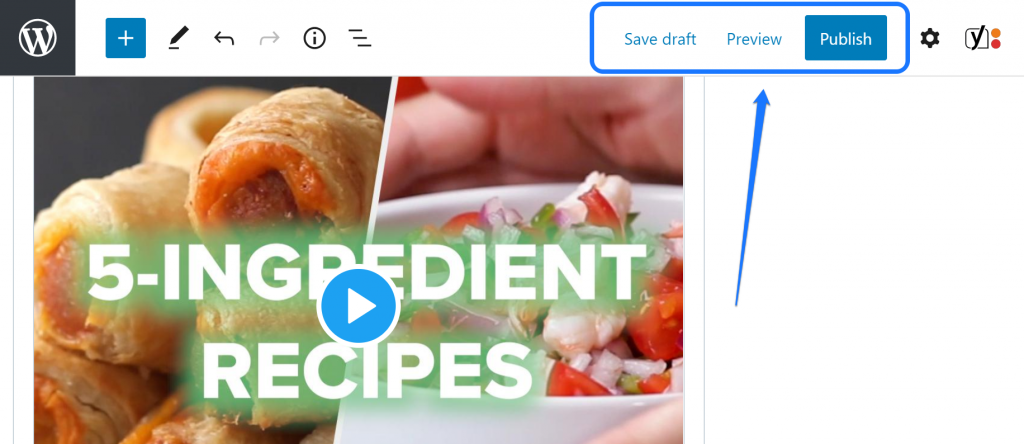
Finalmente, si está satisfecho con este contenido, haga clic en el botón Publicar.
2. Incrustar video en el área de widgets de su sitio web
Otro espacio útil para incluir un video en tu sitio web es el área de widgets. Puede tener widgets en las barras laterales, el área del pie de página, el encabezado y otros lugares del sitio. La ubicación del área de widgets depende completamente de su tema de WordPress instalado actualmente. Revise su tema para determinar su ubicación. Una vez que determine la ubicación de los widgets, ahora podemos continuar con el proceso.
Comencemos el proceso iniciando sesión en su panel de WordPress. Visite la barra lateral izquierda y desplace el cursor del mouse sobre la opción Apariencia. Haga clic en el botón Widgets dentro del menú desplegable.
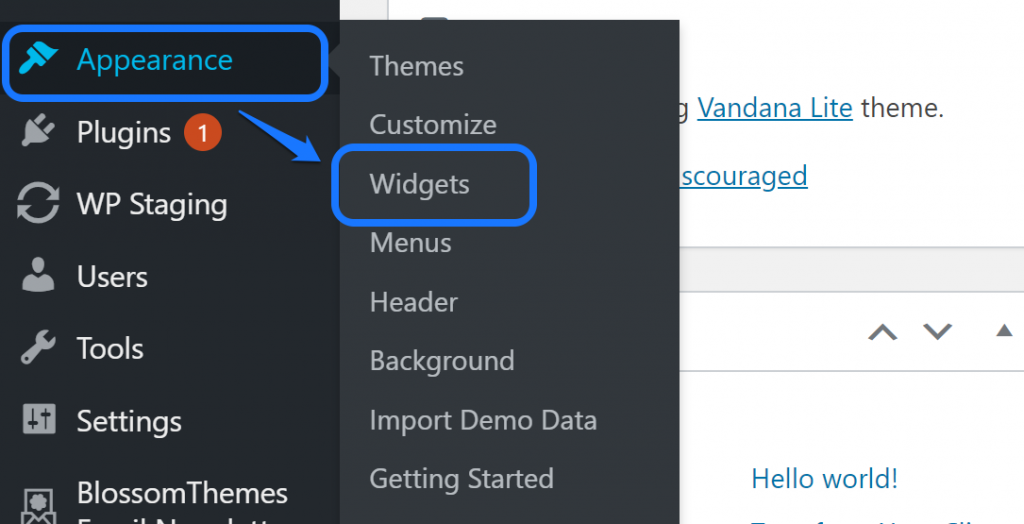
Entras en la página de widgets y barras laterales proporcionada por tu plantilla web instalada. Desplácese hacia abajo hasta que vea el video y haga clic en su título.
Muestra la lista de todas las barras laterales. Seleccione cualquiera de ellos donde desee insertar el widget de video. Después de eso, haga clic en el botón Agregar widget.
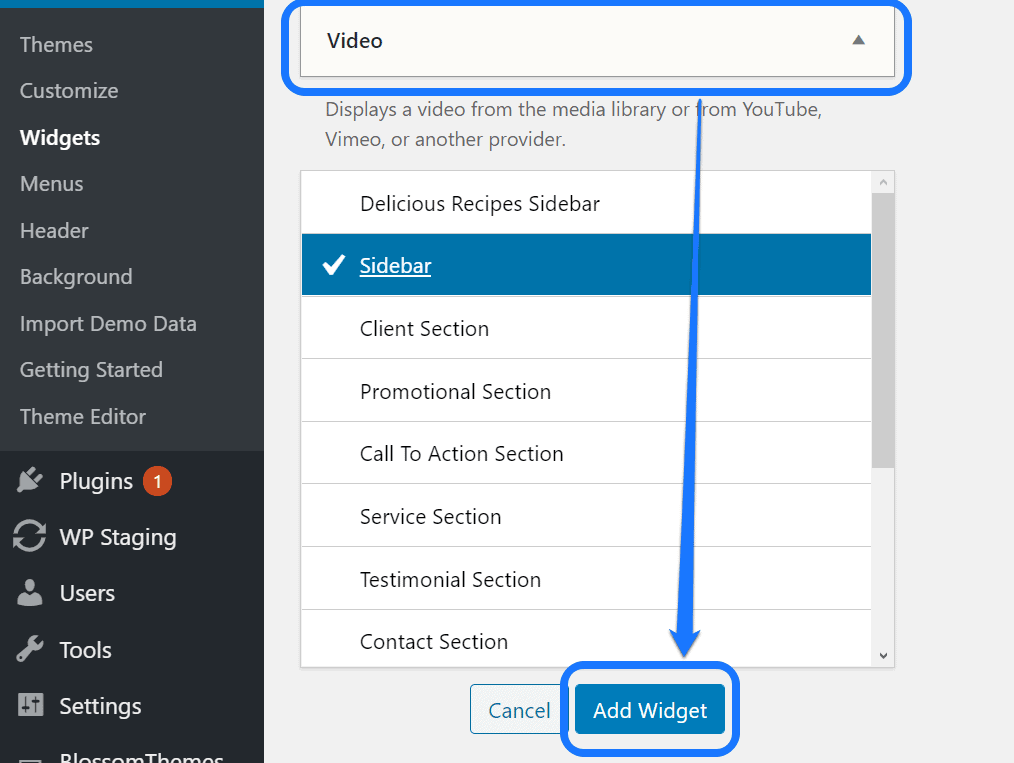
Crea un widget de video en la barra lateral que eligió. Ahora desplácese hacia atrás hasta la parte superior y mire hacia el lado derecho. Encontrará un espacio para incluir un título de video en su widget recién creado.
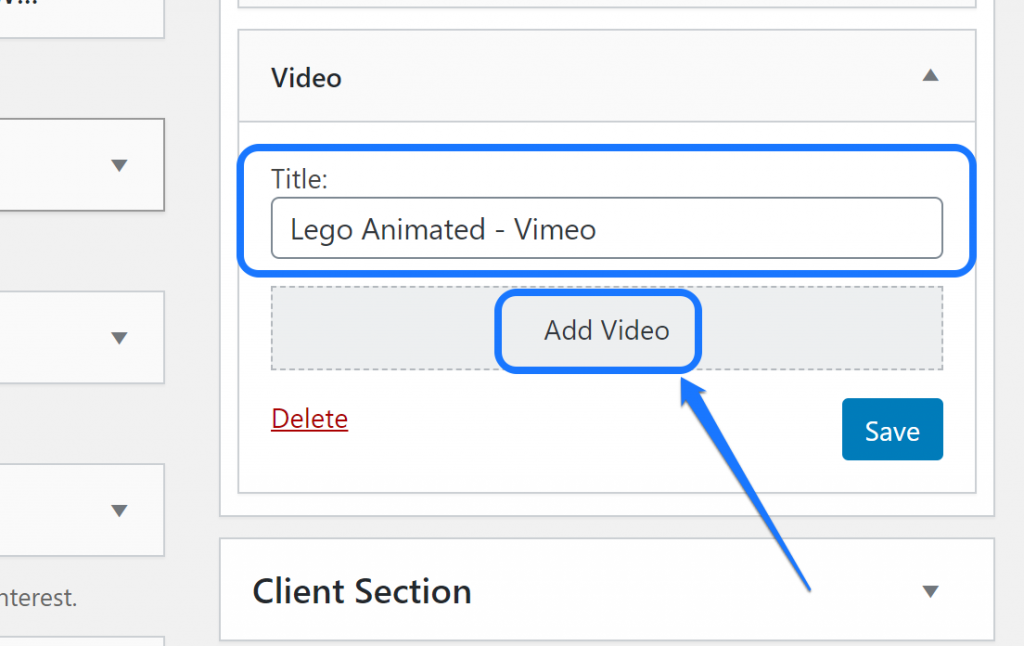
Inserte un título adecuado y haga clic en el botón Agregar video. Esta acción abre una nueva ventana que le permite cargar un video. No vamos a subir un video todavía. En su lugar, haga clic en el botón Insertar a su izquierda desde la opción URL en el menú.
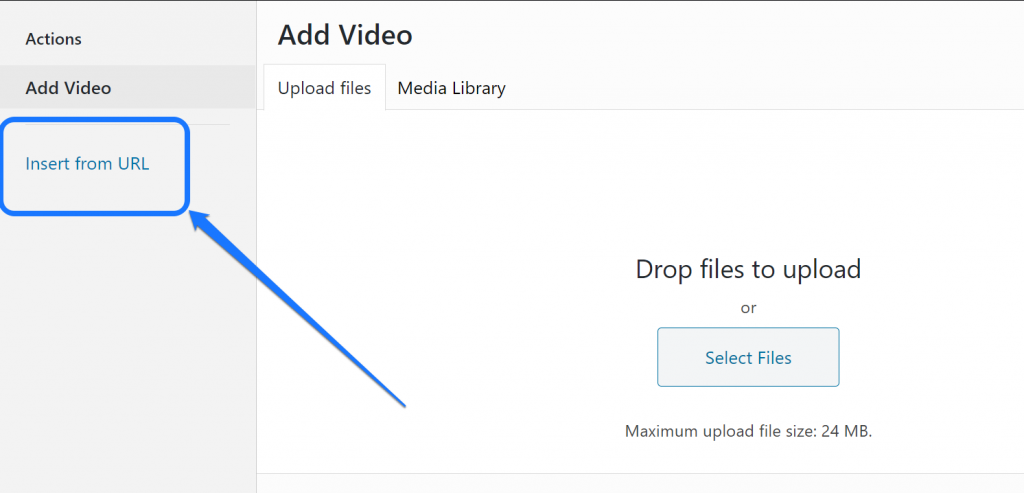
WordPress le proporciona un cuadro de texto para insertar la URL del video que desea. En lugar del shortcode incrustado, vuelve al video de Vimeo y copia su URL para pegarlo aquí.
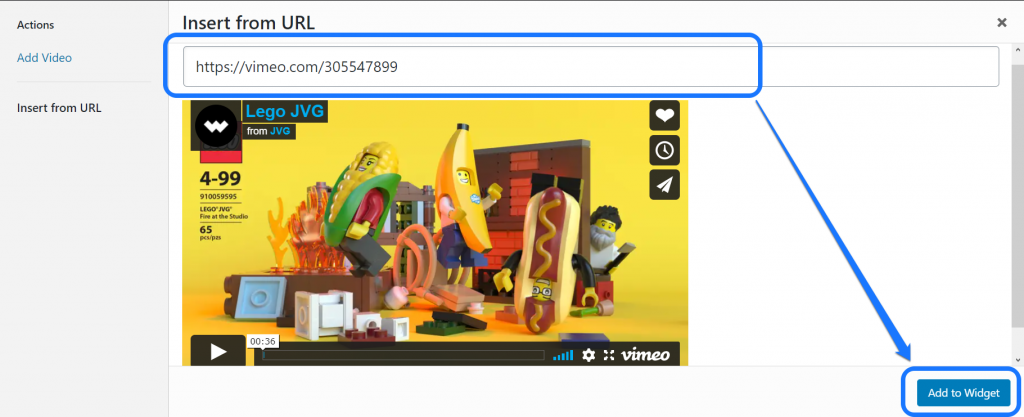
Haga clic en el botón Agregar al widget. Te lleva de vuelta a la página de Widgets y códigos abreviados. Debe hacer clic en el botón Guardar y obtener una vista previa de su sitio web para ver el estado de funcionamiento de este video.
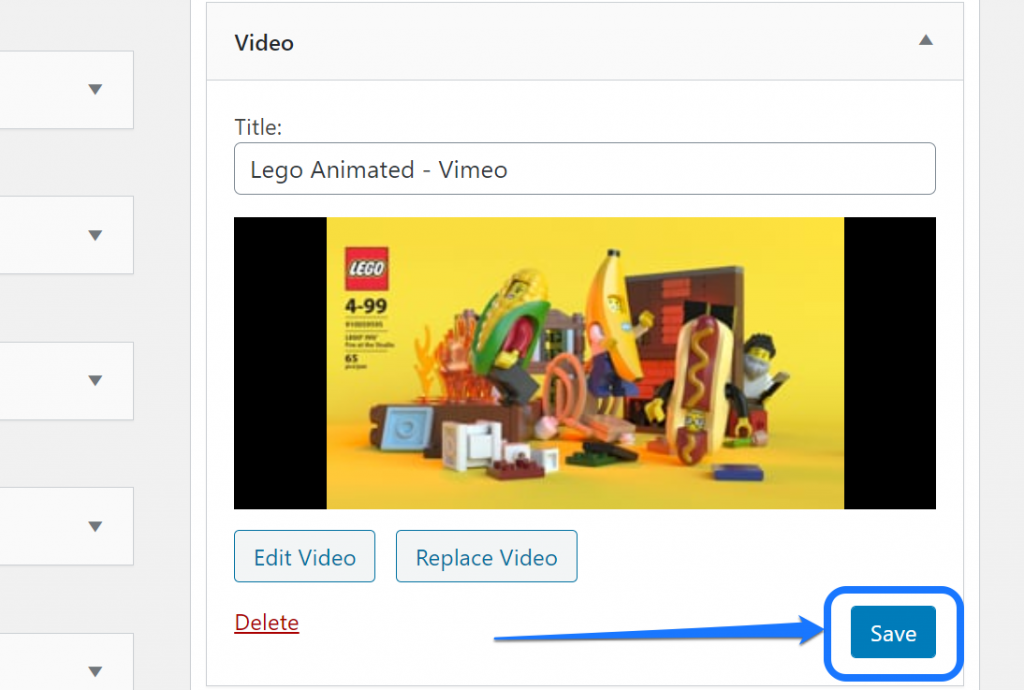
¿Cómo incrustar un video que no es de YouTube usando complementos de WordPress?
Hasta ahora, aprendió cómo incrustar un video en su sitio web utilizando un enfoque manual. Ahora es el momento de explorar cómo usar algunos complementos de WordPress para lograr el mismo resultado.
Aquí hay dos extensiones para incrustar videos que no son de YouTube en su sitio de WordPress.
1. Embebedor de video receptivo avanzado (ARVE)
ARVE le permite incrustar videos de varios sitios web. Los ejemplos incluyen Facebook, Twitch, Vine, Wistia, Comedy Central, etc. Le permite agregar título, descripción y otra información sobre el video para optimizarlos para los motores de búsqueda.
Para instalar este complemento, vaya a la página Agregar nuevo complemento en WordPress. Debe ingresar el término "ARVE" en el cuadro de texto. Después de eso, seleccione la primera opción de los resultados.
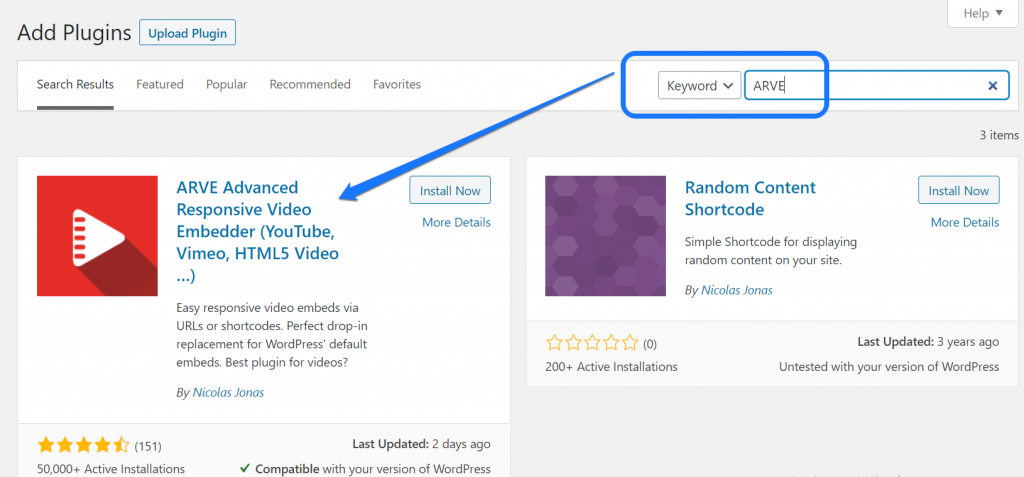
Ahora le sugerimos que visite Todas las páginas en el panel de control de WordPress. Haga clic en el botón Editar debajo de la página donde desea insertar un video. Por ejemplo, elegimos la página de inicio como se muestra a continuación.
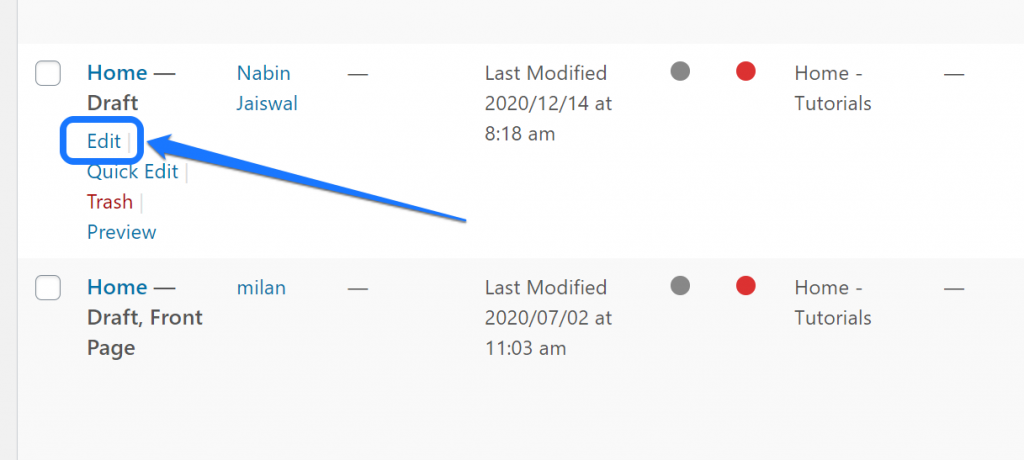
Una vez que llegue a la interfaz de edición, haga clic en el ícono Más para abrir un menú desplegable. Debe escribir "ARVE" en el cuadro de texto que muestra el bloque Video Embed (ARVE). Después de eso, haga clic en el bloque.
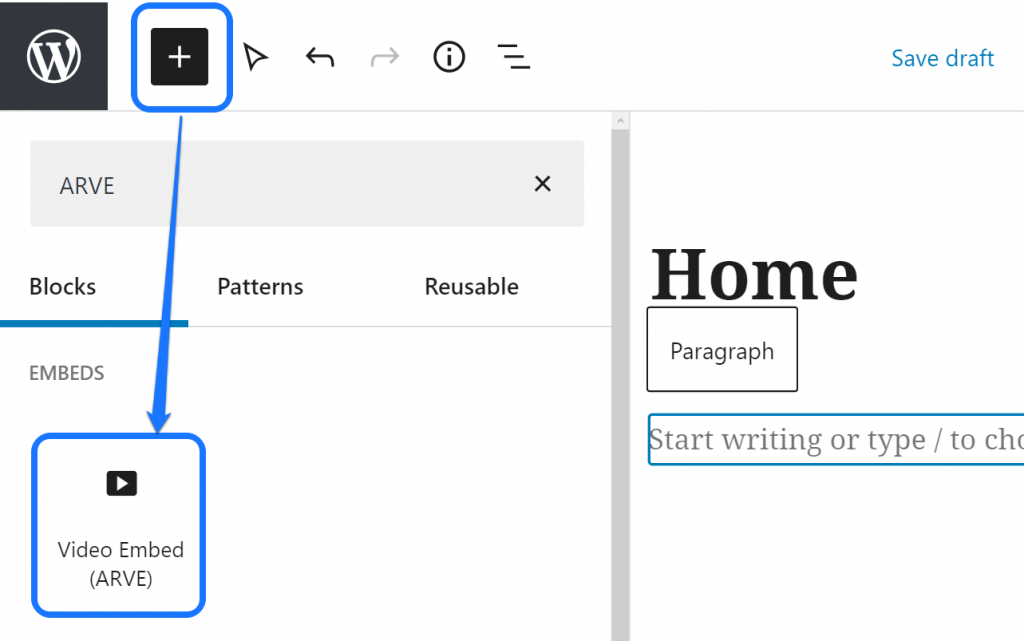
Crea un nuevo bloque en el editor visual. Le sugerimos que haga clic en el icono Configuración en la esquina superior derecha. Este complemento requiere que pegue la URL o el código incrustado desde la barra lateral. Por lo tanto, seleccione la sección Bloquear de ese menú.
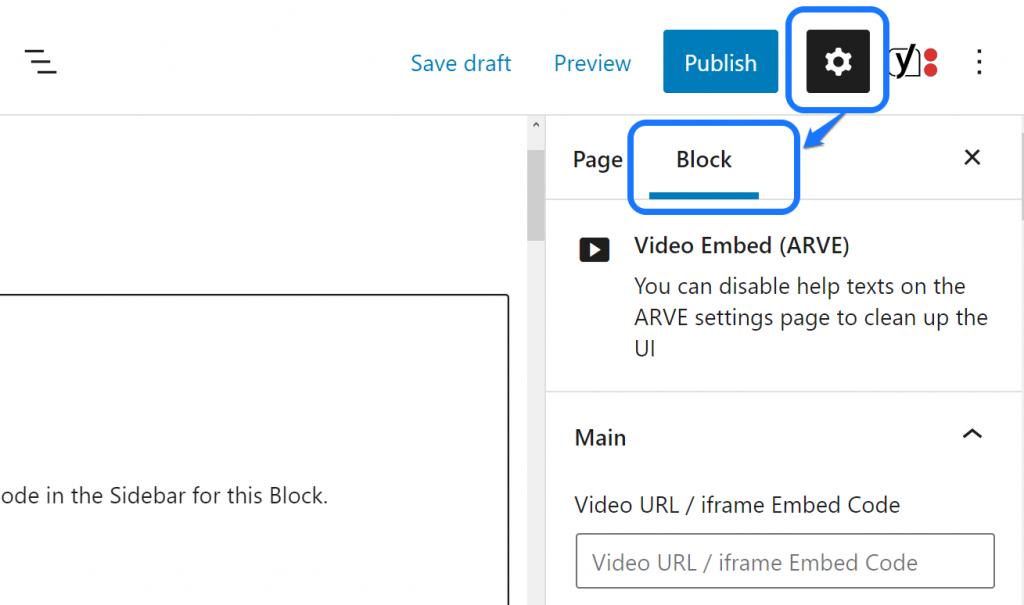
En esa barra lateral, obtiene varios cuadros de texto para agregar la información de su video. Primero, debe proporcionar la URL de su video deseado. Elegimos un video en vivo de Twitch. También puede dar el título de su video en otro cuadro de texto.
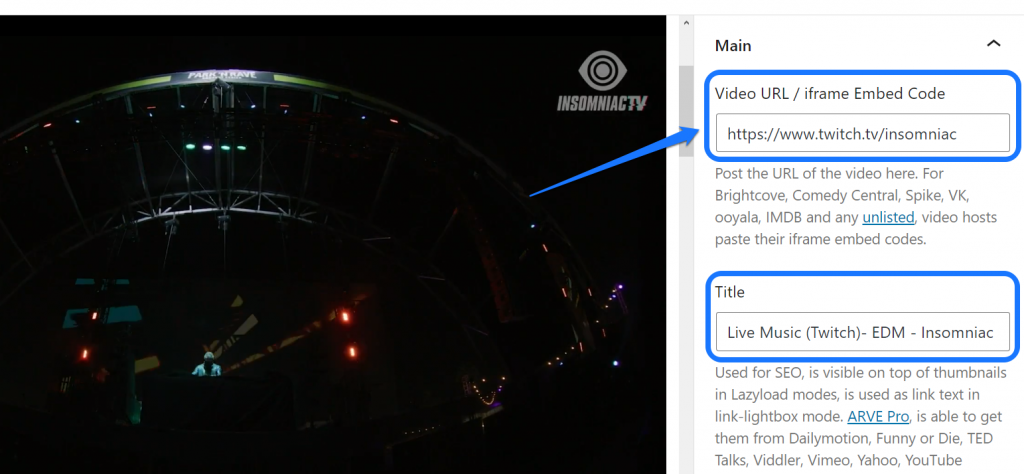
Incluso puede desplazarse hacia abajo y agregar otros detalles. Por ejemplo, agregamos la descripción del video, la fecha de carga, la miniatura y más. Si se desplaza más, obtiene configuraciones de ajuste, como duración, reproducción automática, etc.
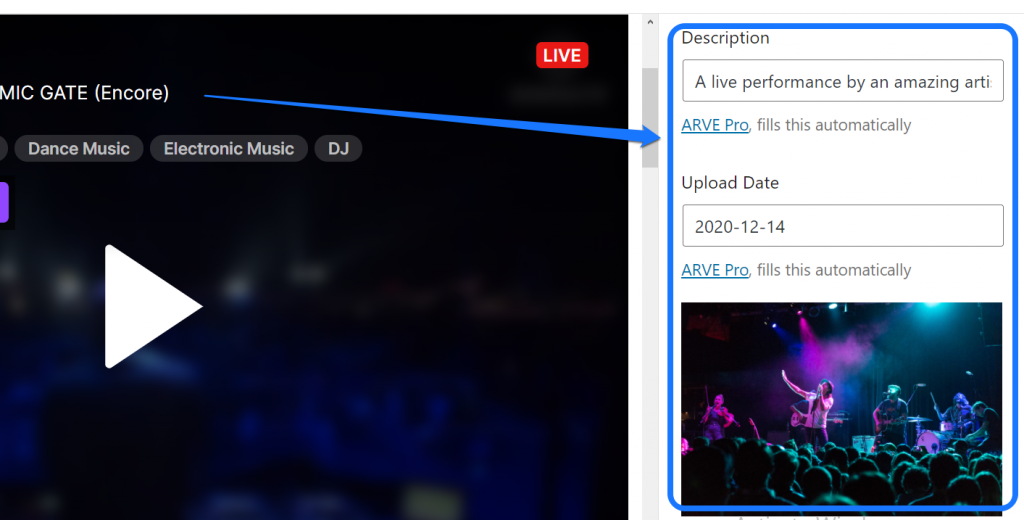
Finalmente, puede guardar los cambios una vez que esté satisfecho. Al igual que los métodos anteriores, debe hacer clic en el botón Publicar para publicarlo en su sitio web.
2. Incrustación de video maravilloso
Wonder Video Embed lo ayuda a agregar un video a la página, publicación y widget de WordPress. Con este complemento, su video aparece con la dimensión correcta en todos los tamaños de pantalla. Los ejemplos incluyen móvil, tableta, iPad, computadora portátil, etc.
Al igual que el complemento anterior, puede instalar Wonder Video Embed desde la página Agregar nuevo complemento de WordPress. Introduzca su palabra clave en la barra de búsqueda y seleccione el primer resultado.
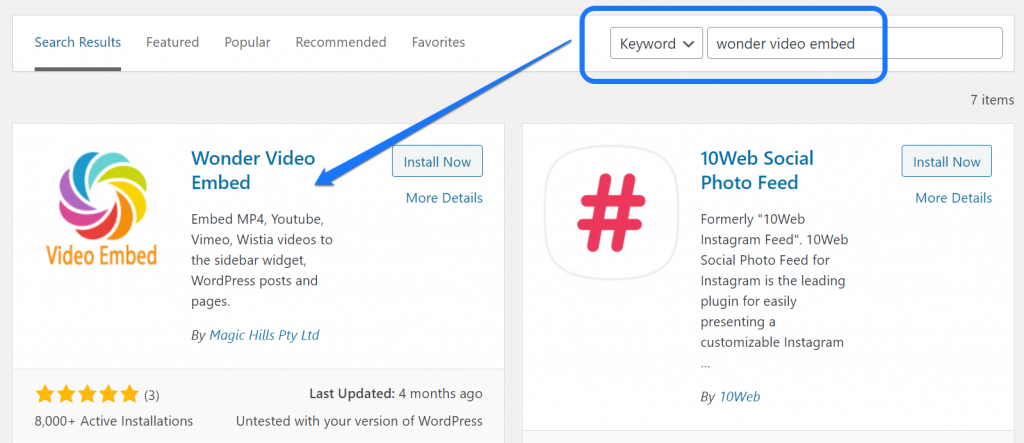
El siguiente paso requiere que vayas a la página de Widgets en tu panel de WordPress. Para eso, pase el mouse sobre la opción Apariencia en la barra lateral izquierda. Luego haga clic en el botón Widgets dentro del menú.
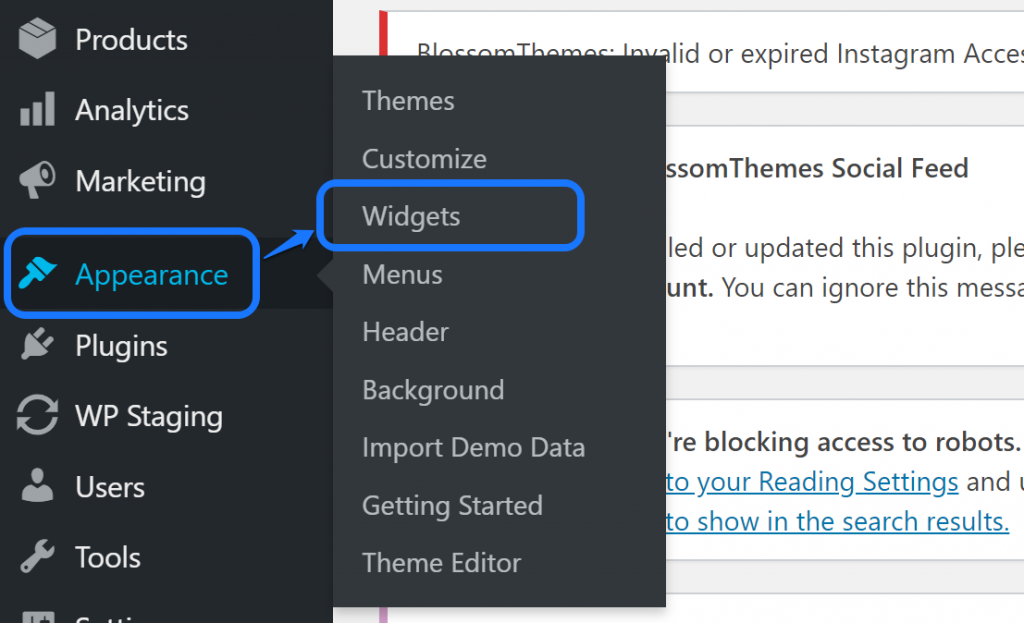
Muestra una lista de todos los widgets y la barra lateral para incluir en su sitio web. Ahora desplácese hacia abajo hasta que vea el widget Wonder Video Embed. Expanda su menú y haga clic en el botón Agregar widget.
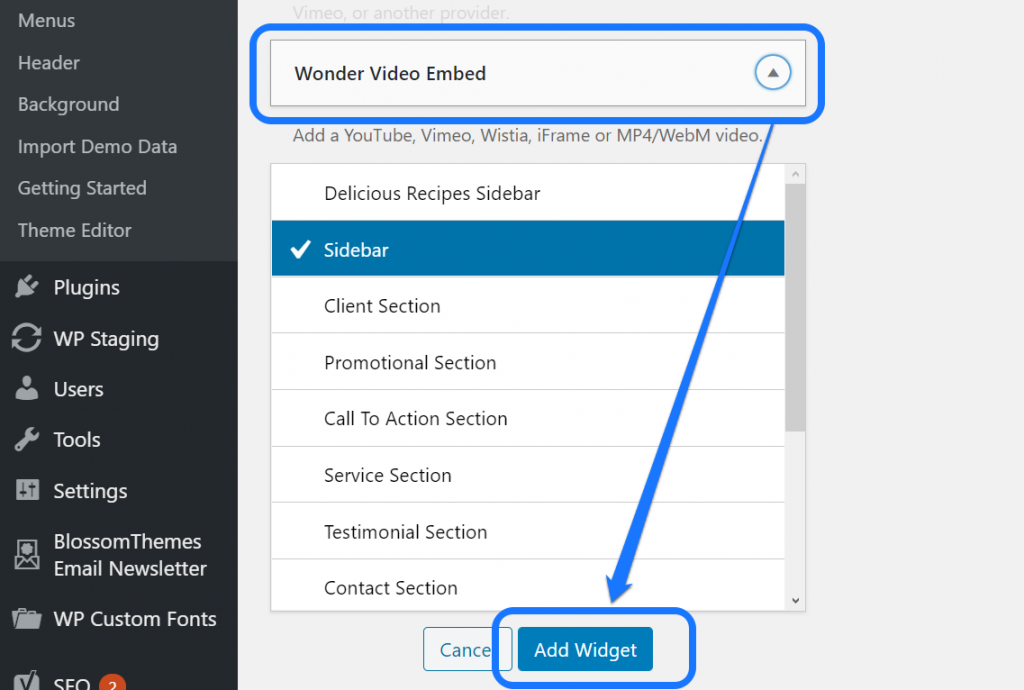
Esta acción crea un nuevo widget en la barra lateral que eligió. Ubíquelo y amplíelo. Obtiene un cuadro de texto para incluir la URL de su video. Agregamos el enlace a un video de Vimeo.
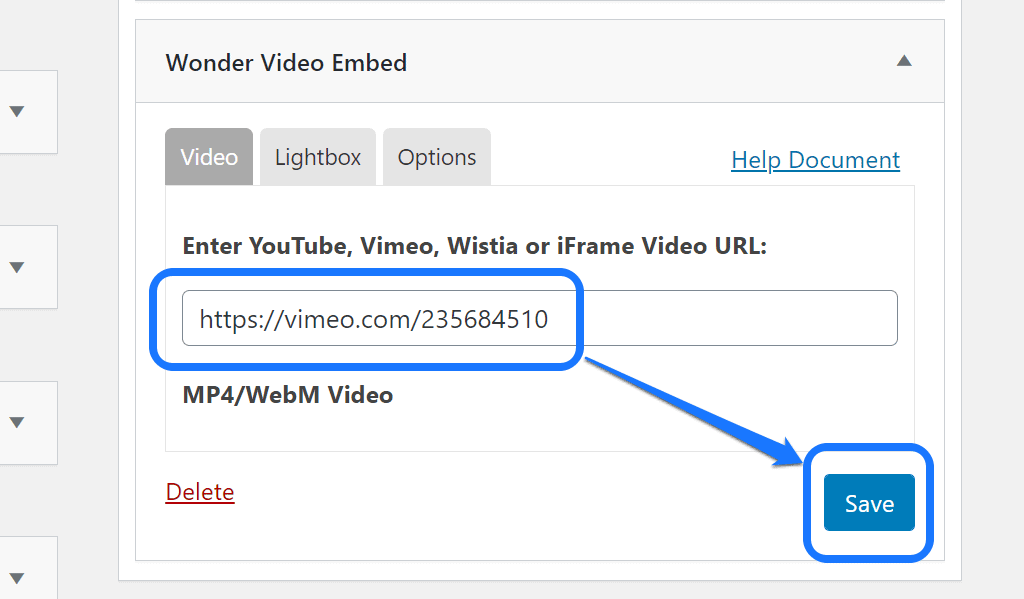
Haga clic en el botón Guardar después de eso. Acabamos de guardar nuestro video como un widget en la barra lateral en la página Acerca de. Una vez que publique las actualizaciones, vaya a su sitio web y compruebe su rendimiento.
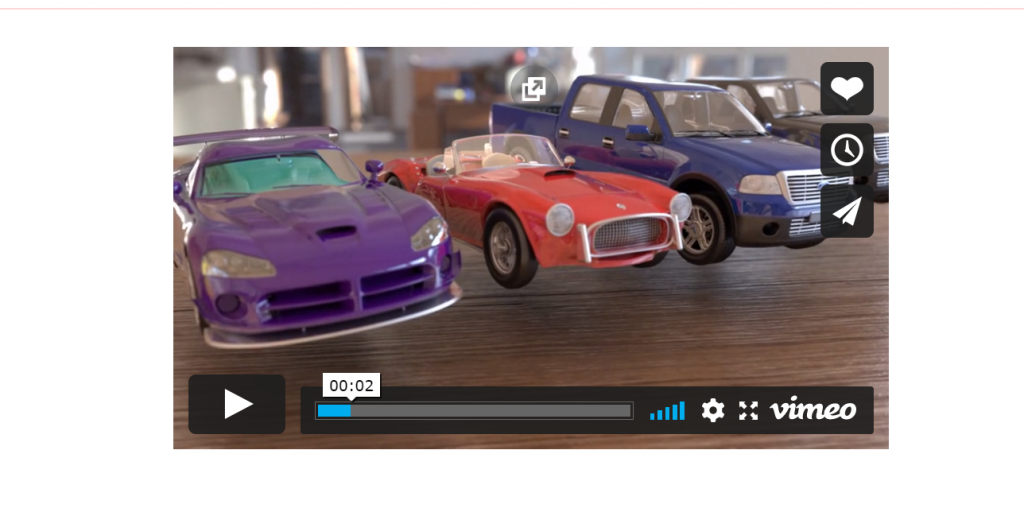
La captura de pantalla anterior muestra cómo se verá su video.
¿Cómo subir un video a WordPress usando la biblioteca de medios?
Las secciones anteriores se ocuparon de la incrustación de videos de otras plataformas en WordPress. Ahora, vamos a explicar las formas de subir videos directamente a su servidor de alojamiento.
Para comenzar con este método, debe cargar el video en la Biblioteca de medios de su cuenta de WordPress. Primero, pase el cursor del mouse sobre la opción Medios en la barra lateral izquierda.
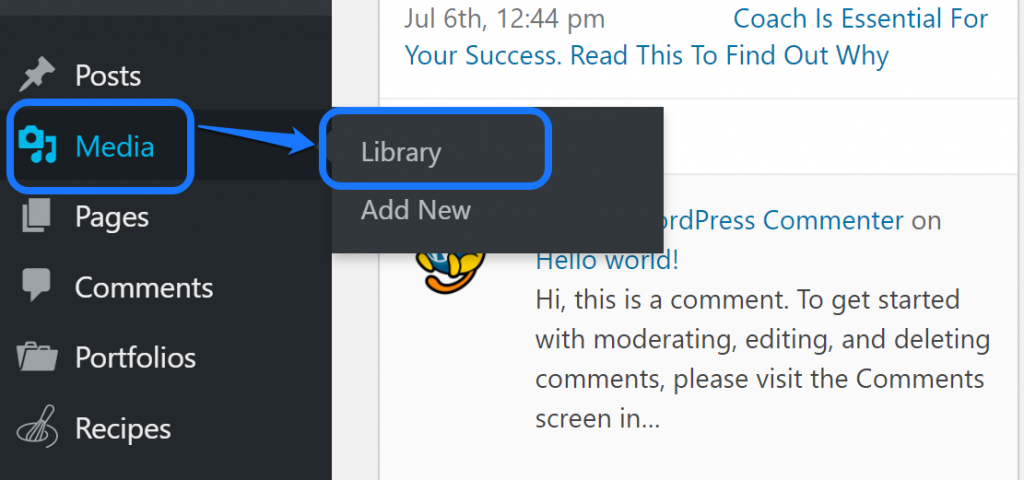
Cuando vea un menú desplegable, haga clic en el botón Biblioteca dentro de él.
Dentro de esta página, verá todos los elementos que ha subido a su sitio web hasta ahora. Haga clic en el botón Agregar nuevo, que se encuentra al costado del título de la página.
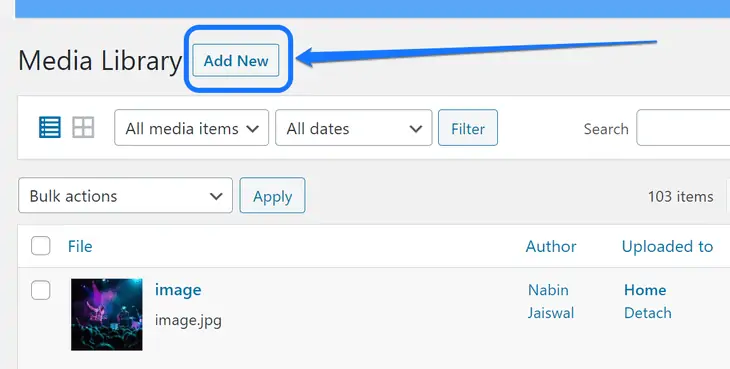
Con esta acción, WordPress le permite cargar un nuevo archivo multimedia en su servidor. Haga clic en el botón Seleccionar archivos dentro del cuadro punteado. Te permite elegir el video de tu disco. Asegúrese de que el archivo tenga menos de 24 MB de tamaño.
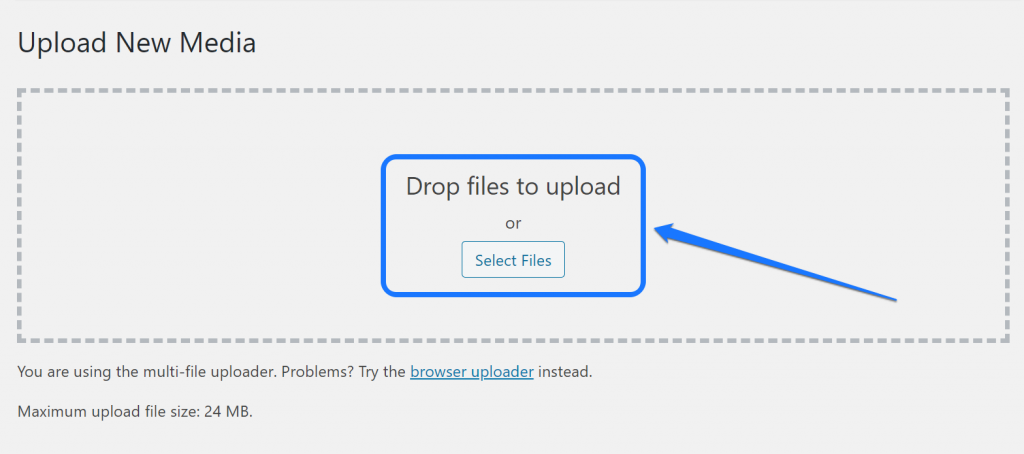
Esta acción abre una ventana para elegir su video preferido. Debe cargar un video desde el disco duro de su computadora. Haga clic en el botón Abrir después de seleccionar el archivo de video.
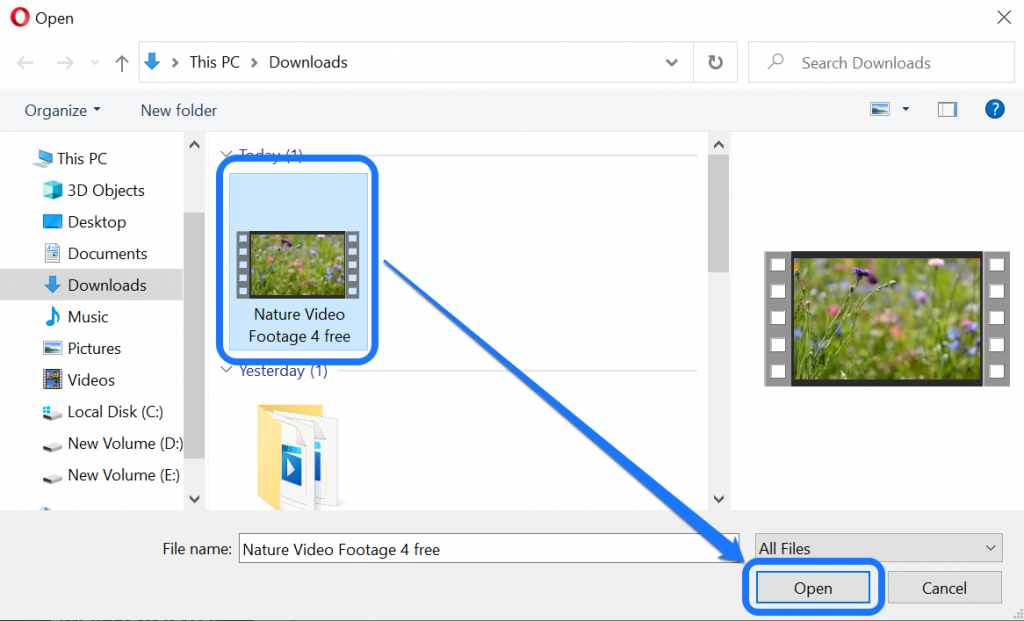
Una vez que complete la carga, puede agregar ese archivo a cualquier página/publicación en su sitio. Abra la interfaz de edición de la página donde desea insertar el video.
Dentro de la interfaz de edición, debe hacer clic en el ícono Más y desplazarse hacia abajo, buscando el bloque Video.
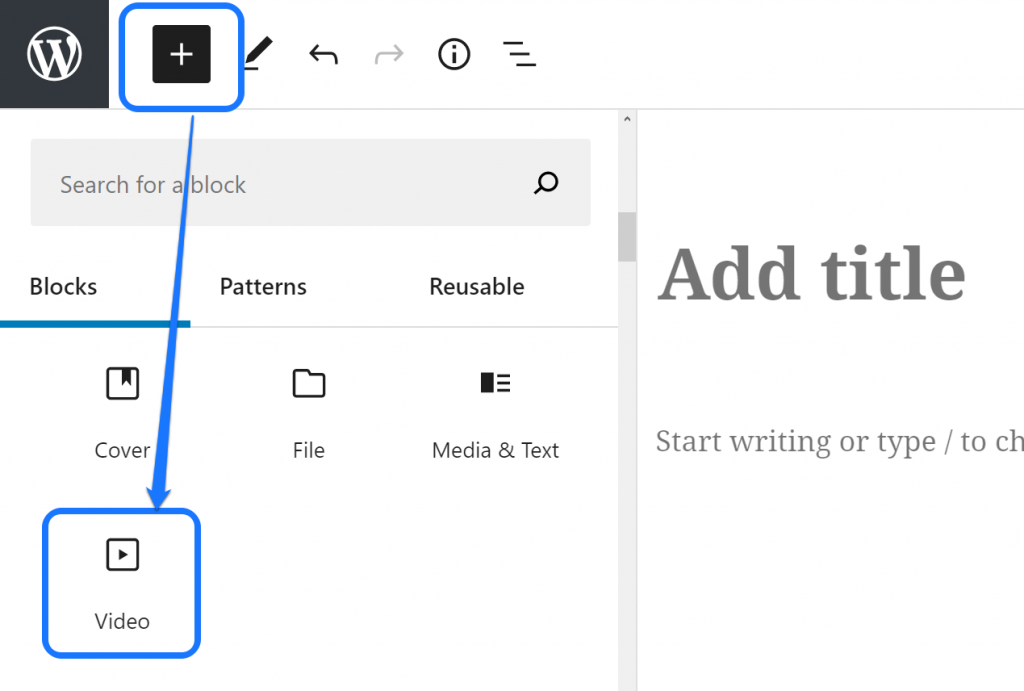
Crea un bloque que te permite subir un video a esa página web. Puede hacer clic en el botón Cargar para traer un video desde el disco duro de su computadora.
Si ya cargó un archivo en el servidor de alojamiento, haga clic en el botón Biblioteca multimedia.
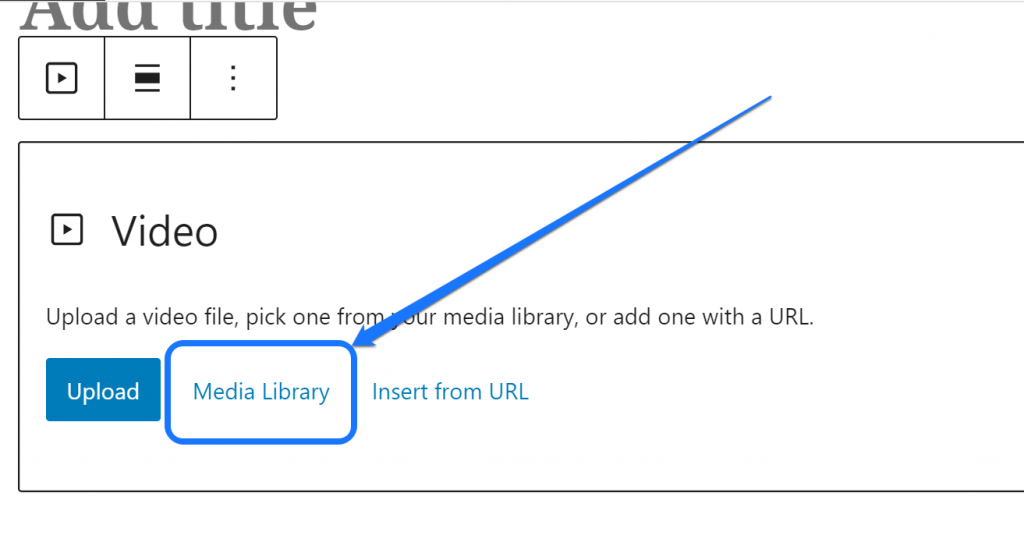
Ahora debe seleccionar el video que cargó en su biblioteca de medios. Antes de hacer clic en el botón Seleccionar, puede editar algunos detalles de ese archivo. Le recomendamos que agregue su título, descripción, etc., en la barra lateral derecha para fines de SEO.
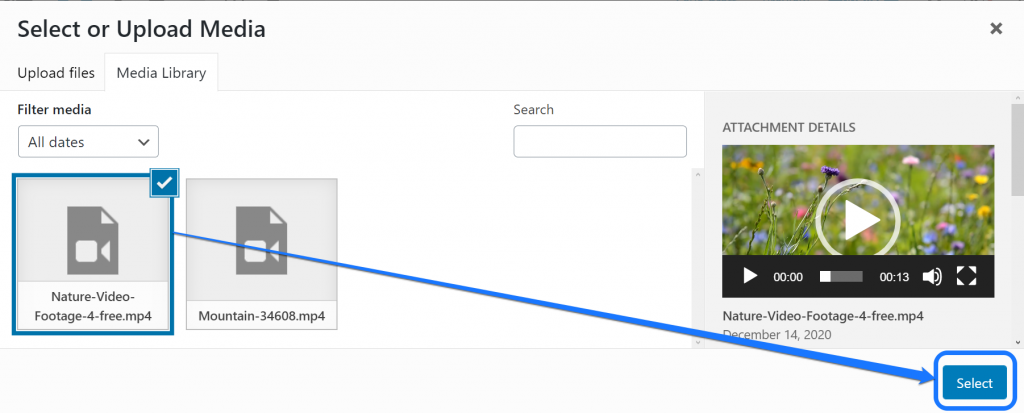
Después de agregar el video a la página web, WordPress muestra la miniatura de ese video. Puede verificar su rendimiento usando el botón Vista previa en la barra de encabezado. Haga clic en Publicar una vez que termine de editar la página.
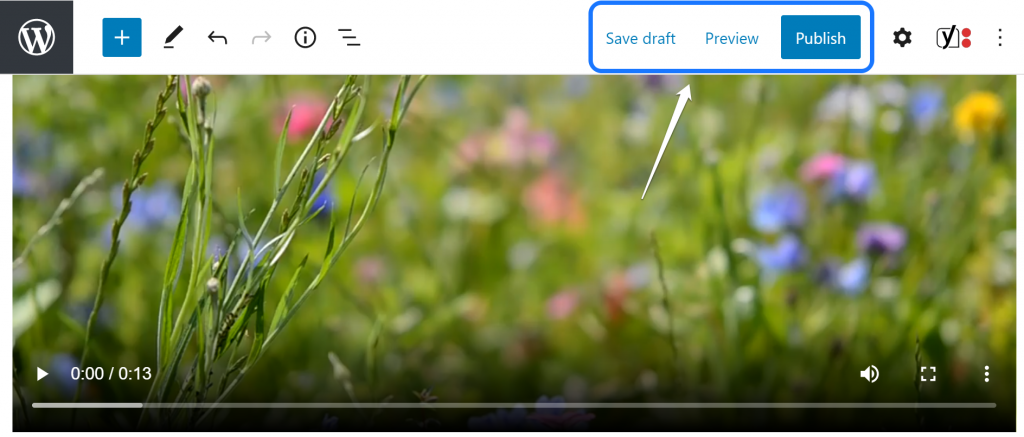
¿Cuáles son los beneficios de incrustar un video en WordPress en lugar de cargarlo?
De la sección anterior, es más fácil asumir que cargar un video es más rápido y sin complicaciones que otros enfoques. Además, no tiene que agregar ninguna URL o código de inserción. Además, tienes control total sobre los videos que incluyes.
Sin embargo, no le recomendamos que elija este enfoque. Solo puede cargar un video en su cuenta de alojamiento si no tiene todas las demás opciones.
La razón principal es que cargar videos requiere muchos recursos del servidor. Le costará un mayor ancho de banda mostrar un video de buena calidad en su sitio web.
Además, cuando incrustas un video en Vimeo, Facebook o Twitter, tu audiencia puede compartirlo fácilmente. Este método también anima a los visitantes de su web a interactuar con sus plataformas sociales.
Por ejemplo, cuando incrusta un video de Twitch, es posible que sus visitantes quieran visitar su cuenta de Twitch. Entonces, usando esta estrategia, puedes hacer crecer tus audiencias sociales.
Finalmente, cuando inserta un video de Vimeo u otros sitios de transmisión, no tiene que preocuparse por su calidad. Agregar un video con resolución de video 4K no agregará ninguna carga a su ancho de banda.
Pero, el caso no es el mismo al subir un video a su sitio WP.
Un video de mayor resolución tendrá un tamaño de archivo más grande. WordPress solo le permite cargar un archivo máximo de 24 MB en su biblioteca de medios.
Preguntas frecuentes sobre la carga de videos en WordPress sin YouTube
P. ¿Cuáles son algunos otros complementos para agregar videos a mi sitio de WordPress?
R. Además de los complementos mencionados aquí, también puede usar el editor de bloques de Elementor para incrustar videos en su sitio web. Embed.ly también es otra gran extensión para este propósito.
P. ¿Qué otros sitios de alojamiento de videos admite WordPress?
R. WordPress es compatible con muchas otras plataformas de transmisión de video, además de Vimeo, Facebook, Twitch y Twitter. Son Hulu, Instagram, DailyMotion, Viddler, Vine, Wistia, Animoto, etc.
P. ¿Cómo debo crear un video para insertarlo en mi sitio web?
R. Puede contratar a un creador de videos profesional para que lo ayude con su proyecto. Si el presupuesto no es tu problema, puedes probar la herramienta Animoto. Esta plataforma de arrastrar y soltar no requiere experiencia en la creación de videos.
P. ¿Dónde puedo encontrar videos libres de derechos de autor para subirlos a mi sitio web?
R. Si desea descargar videos sin derechos de autor de forma gratuita, le sugerimos que consulte Pexels, Pixabay, Videvo, etc. Sin embargo, para videos hechos por profesionales con una resolución más alta, Shutterstock es el lugar indicado.
P. ¿Puedo incrustar un video en mi sitio usando el editor clásico de WordPress?
R. Sí, puedes. Pero, las técnicas serán diferentes del editor de bloques. Pero, si tiene experiencia previa en WordPress, puede aprenderlo rápidamente.
Conclusión
Por fin, creemos que ahora puede insertar un video en su sitio web sin esfuerzo. Como se mencionó anteriormente, seleccione la técnica de incrustación adecuada antes de cargar el video directamente en su sitio.
Si tiene alguna sugerencia sobre otras formas de agregar videos a su sitio de WordPress, comparta sus pensamientos e ideas en la sección de comentarios.
